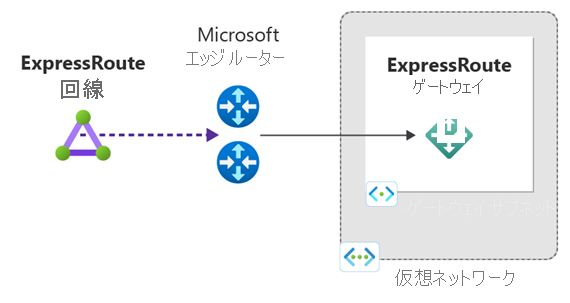この記事では、PowerShell を使用して既存の仮想ネットワーク (VNet) に仮想ネットワーク ゲートウェイを追加、サイズ変更、および削除する手順について説明します。 この構成の手順は、ExpressRoute 構成用に Resource Manager デプロイ モデルを使用して作成された VNet に適用されます。 ExpressRoute の仮想ネットワーク ゲートウェイとゲートウェイ構成設定の詳細については、ExpressRoute 用の仮想ネットワーク ゲートウェイについてを参照してください。
前提条件
構成参照一覧
このタスクの手順では、以下の構成参照一覧の値に基づいて VNet を使用します。 その他の設定と名前についても、一覧で概要を説明します。 ここでは、この一覧内の値に基づいて変数を追加しますが、どの手順でもこの一覧を直接使用しません。 参照として使用する一覧をコピーし、値を独自の値で置き換えることができます。
| 設定 | Value |
|---|---|
| 仮想ネットワーク名 | TestVNet |
| Virtual Network のアドレス空間 | 192.168.0.0/16 |
| リソース グループ | TestRG |
| Subnet1 名 | FrontEnd |
| Subnet1 アドレス空間 | 192.168.1.0/24 |
| Subnet1 名 | FrontEnd |
| ゲートウェイ サブネット名 | GatewaySubnet |
| ゲートウェイ サブネットのアドレス空間 | 192.168.200.0/26 |
| リージョン | 米国西部 |
| ゲートウェイ名 | GW |
| ゲートウェイ IP 名 | GWIP |
| ゲートウェイ IP 構成名 | gwipconf |
| 型 | ExpressRoute |
| ゲートウェイのパブリック IP 名 | gwpip |
ゲートウェイを追加する
重要
ExpressRoute 経由で IPv6 ベースのプライベート ピアリングを使用する予定の場合は、 -GatewaySku に対して AZ SKU (ErGw1AZ、ErGw2AZ、ErGw3AZ) を選択するか、Standard および Static のパブリック IP で -GatewaySKU に非 AZ SKU (Standard、HighPerformance、UltraPerformance) を使用します。
Azure に接続するには、
Connect-AzAccountを実行します。このチュートリアル用に変数を宣言します。 サンプルを編集して、使用する設定を反映します。
$RG = "TestRG" $Location = "West US" $GWName = "GW" $GWIPName = "GWIP" $GWIPconfName = "gwipconf" $VNetName = "TestVNet"Azure 拡張ゾーンでゲートウェイを作成する場合は、$ExtendedLocation 変数を追加します。
$RG = "TestRG" $Location = "West US" $ExtendedLocation = "losangeles" $GWName = "GW" $GWIPName = "GWIP" $GWIPconfName = "gwipconf" $VNetName = "TestVNet"仮想ネットワーク オブジェクトを変数として格納します。
$vnet = Get-AzVirtualNetwork -Name $VNetName -ResourceGroupName $RGゲートウェイ サブネットを Virtual Network に追加します。 ゲートウェイ サブネット名は、"GatewaySubnet " にする必要があります。 ゲートウェイ サブネットは、/27 以上 (/26、/25 など) である必要があります。 ゲートウェイに 16 本の ExpressRoute 回線を接続するつもりであれば、/26 以上のゲートウェイ サブネットを作成する必要があります。
Add-AzVirtualNetworkSubnetConfig -Name GatewaySubnet -VirtualNetwork $vnet -AddressPrefix 192.168.200.0/26デュアル スタックの仮想ネットワークを使用していて、ExpressRoute 経由で IPv6 ベースのプライベート ピアリングを使用する予定の場合は、代わりにデュアル スタックのゲートウェイ サブネットを作成してください。
Add-AzVirtualNetworkSubnetConfig -Name GatewaySubnet -VirtualNetwork $vnet -AddressPrefix "10.0.0.0/26","ace:daa:daaa:deaa::/64"構成を設定します。
$vnet = Set-AzVirtualNetwork -VirtualNetwork $vnet変数としてゲートウェイ サブネットを格納します。
$subnet = Get-AzVirtualNetworkSubnetConfig -Name 'GatewaySubnet' -VirtualNetwork $vnetパブリック IP アドレスを要求します。 IP アドレスは、ゲートウェイを作成する前に要求されます。 使用したい IP アドレスを指定することはできません。IP アドレスは動的に割り当てられます。 この IP アドレスは、次の構成セクションで使用します。 AllocationMethod は動的である必要があります。
$pip = New-AzPublicIpAddress -Name $GWIPName -ResourceGroupName $RG -Location $Location -AllocationMethod Static -SKU StandardAzure 拡張ゾーンでゲートウェイを作成する場合は、-ExtendedLocation パラメーターを使用して拡張ゾーンのパブリック IP アドレスを要求します。
$pip = New-AzPublicIpAddress -Name $GWIPName -ResourceGroupName $RG -Location $Location -ExtendedLocation $ExtendedLocation -AllocationMethod Static -SKU StandardNote
Basic SKU パブリック IP は、新しい ExpressRoute 仮想ネットワーク ゲートウェイではサポートされていません。
ゲートウェイの構成を作成します。 ゲートウェイの構成で、使用するサブネットとパブリック IP アドレスを定義します。 この手順では、ゲートウェイを作成するときに使用する構成を指定します。 次のサンプルを使用して、ゲートウェイの構成を作成します。
$ipconf = New-AzVirtualNetworkGatewayIpConfig -Name $GWIPconfName -Subnet $subnet -PublicIpAddress $pipゲートウェイを作成します。 この手順では、 -GatewayType が特に重要です。 値 ExpressRouteを使用する必要があります。 これらのコマンドレットを実行してからゲートウェイが作成されるまでに 45 分以上かかる場合があります。
New-AzVirtualNetworkGateway -Name $GWName -ResourceGroupName $RG -Location $Location -IpConfigurations $ipconf -GatewayType Expressroute -GatewaySku StandardAzure 拡張ゾーンでゲートウェイを作成する場合は、-ExtendedLocation パラメーターを追加します。
New-AzVirtualNetworkGateway -Name $GWName -ResourceGroupName $RG -Location $Location -ExtendedLocation $ExtendedLocation -IpConfigurations $ipconf -GatewayType Expressroute -GatewaySku StandardNote
Azure 拡張ゾーンにゲートウェイを作成するには、まず拡張ゾーンへのアクセスを要求する必要があります。 アクセスできるようになれば、ゲートウェイを作成できます。
拡張ゾーンで仮想ネットワーク ゲートウェイを作成する場合は、次の考慮事項が適用されます。
- Availability Zones は、Azure 拡張ゾーンではサポートされていません。
- Azure 拡張ゾーンでは現在、次の SKU がサポートされています: Standard、HighPerformance、UltraPerformance。
- Azure 拡張ゾーンのゲートウェイでは、ローカル SKU 回線はサポートされていません。
ゲートウェイが作成されていることの確認
次のコマンドを使用して、ゲートウェイが作成されていることを確認します。
Get-AzVirtualNetworkGateway -ResourceGroupName $RG
ゲートウェイのサイズを変更する
ゲートウェイ SKU には複数の種類があります。 次のコマンドを使用して、ゲートウェイ SKU をいつでも変更できます。
$gw = Get-AzVirtualNetworkGateway -Name $GWName -ResourceGroupName $RG
Resize-AzVirtualNetworkGateway -VirtualNetworkGateway $gw -GatewaySku HighPerformance
リソースをクリーンアップする
次のコマンドを使用してゲートウェイを削除します。
Remove-AzVirtualNetworkGateway -Name $GWName -ResourceGroupName $RG
次のステップ
VNet ゲートウェイを作成したので、VNet を ExpressRoute 回線にリンクできます。